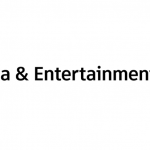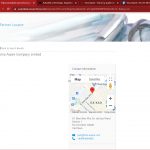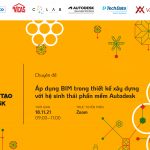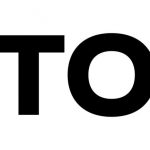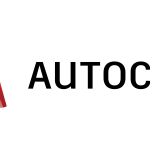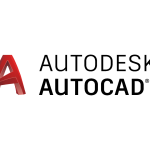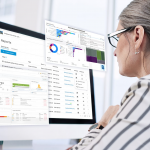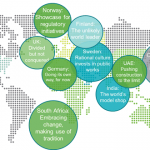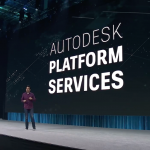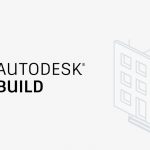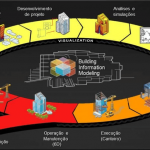Trong Tài khoản Autodesk, quản trị viên có thể gán và hủy gán quyền truy cập vào các sản phẩm và dịch vụ bất cứ khi nào cần thiết.
Lưu ý: Người dùng trong nhóm của bạn sẽ được gán vào nhóm giấy phép thuộc nhóm của bạn. Không có giấy phép hoặc hợp đồng cụ thể nào được gán cố định cho một người dùng cụ thể. Nếu một gói đăng ký hết hạn, bạn chỉ cần thêm giấy phép mới vào nhóm của mình bằng cách mua thêm chỗ (ghế ngồi) hoặc loại bỏ người dùng không hoạt động.
Quyền gán có thể được thực hiện theo ba cách:
- Theo sản phẩm: Quản trị viên chọn các sản phẩm và gán chúng cho người dùng.
- Theo người dùng: Quản trị viên chọn người dùng và gán sản phẩm cho họ.
- Theo nhóm: Quản trị viên tạo nhóm và gán sản phẩm cho toàn bộ nhóm.
Gán và bỏ gán người dùng theo sản phẩm
Sau khi mời người dùng, họ sẽ xuất hiện trong mục “Theo Sản phẩm”. Quản trị viên có thể gán người dùng theo cách cá nhân hoặc hàng loạt bằng cách sử dụng tệp CSV.
Gán hoặc hủy gán người dùng cá nhân:
- Đăng nhập vào Tài khoản Autodesk tại manage.autodesk.com.
- Chọn Quản lý Người dùng > Theo Sản phẩm.
- Chọn một sản phẩm để xem danh sách người dùng hiện được gán.
- Để gán người dùng:
- Nhấp vào Gán Người dùng.
- Nhập địa chỉ email của người dùng.
- Nhấp vào Gán để gán tất cả các mục sản phẩm hoặc nhấp vào Tùy chỉnh để chọn các mục cụ thể.
- Để hủy gán quyền truy cập:
- Nhấp vào Hủy gán bên cạnh tên người dùng cần xóa.
- Bạn có thể chọn các mục sản phẩm cụ thể để hủy gán bằng cách nhấp vào mũi tên bên phải tên người dùng, bỏ chọn các dịch vụ cần xóa và nhấp vào Lưu Thay đổi.
Gán người dùng hàng loạt bằng tệp CSV:
- Chuẩn bị tệp CSV liệt kê danh sách người dùng cần nhập và gán.
- Mỗi người dùng trên một dòng riêng.
- Ba cột: Tên, Họ và Địa chỉ email.
- Đăng nhập vào Tài khoản Autodesk tại manage.autodesk.com.
- Chọn Quản lý Người dùng > Theo Sản phẩm.
- Chọn một nhóm và một sản phẩm.
- Nhấp vào Gán Người dùng.
- Nếu không muốn gán tất cả các mục, nhấp vào Tùy chỉnh, sau đó chọn hoặc bỏ chọn các mục cụ thể.
- Chọn tab Nhập để Gán và nhấp vào Tải lên Tệp CSV.
- Bạn có thể tiếp tục làm việc trong khi tệp đang được tải lên.
- Một thông báo sẽ hiển thị khi quá trình nhập hoàn tất.
Gán và hủy gán sản phẩm theo người dùng